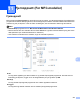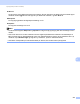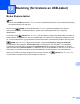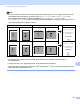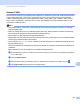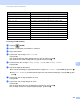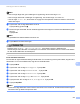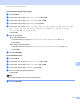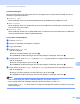Software User's Guide
Table Of Contents
- Programvarehåndbok
- Gjeldende modeller
- Definisjon av merknader
- Merknad om sammensetning og utgivelse
- VIKTIG MERKNAD
- Innholdsfortegnelse
- Avsnitt I: Operasjonstaster på maskin
- Avsnitt II: Windows®
- 2 Utskrift
- Bruke Brother-skriverdriveren
- Skrive ut et dokument
- Dupleks (tosidig) utskrift
- Samtidig skanning, utskrift og faksing
- Skriverdriverinnstillinger
- Tilgang til skriverdriverinnstillingene
- Kategorien Grunnleggende
- Kategorien Avansert
- Kategorien Utskriftsprofiler
- Støtte
- Tilbehør-kategori
- Kategorien Porter
- Funksjoner i BR-Script3-skriverdriveren (PostScript® 3™-språkemulering)
- Status Monitor
- 3 Skanning
- Skanne et dokument ved hjelp av TWAIN-driveren
- Skanne et dokument ved hjelp av WIA-driveren
- Skanne dokumenter ved hjelp av WIA-driveren (Windows Fotogalleri og Windows Skann og Faks)
- Bruke Nuance™ PaperPort™ 12SE
- 4 ControlCenter4
- Oversikt
- Bruke ControlCenter4 i Hjem-modus
- Skanne-kategori
- Kategorien PC-FAX (For MFC-modeller)
- Kategorien Enhetsinnstillinger
- Kategorien Støtte
- Bruke ControlCenter4 i Avansert-modus
- Skanne-kategori
- Kategorien PC-kopier
- Kategorien PC-FAX (For MFC-modeller)
- Kategorien Enhetsinnstillinger
- Kategorien Støtte
- Tilpasset-kategori
- Hurtigreferanse for skanning
- Endre innstillingene for Skanne-tasten for Skann til PC- menyen
- 5 Fjernoppsett (For MFC-modeller)
- 6 Brother PC-FAX-programvare (For MFC-modeller)
- 7 Brannmurinnstillinger (for nettverksbrukere)
- 2 Utskrift
- Avsnitt III: Apple Macintosh
- 8 Skrive ut og fakse
- 9 Skanning
- 10 ControlCenter2
- 11 Fjernoppsett (For MFC-modeller)
- Avsnitt IV: Bruke Scan-tasten
- 12 Skanning (for brukere av USB-kabel)
- 13 Nettverksskanning (for nettverksbrukere)
- Før bruk av nettverksskanning
- Bruke Skanne-tasten på nettverket ditt
- Skanne til e-post
- Skann til E-post (E-postserver, For DCP-8250DN, MFC-8910DW og MFC-8950DW(T): standard, MFC-8510DN og MFC-8520DN: tilgjengelig som nedlasting)
- Skann til bilde
- Skann til OCR
- Skanne til fil
- Skann til FTP
- Skann til nettverk (Windows®)
- Angi en ny standard for filstørrelse (Skanne til e-post (e-postserver), FTP og nettverk, For 5-linjers LCD-modeller)
- Slik stiller du inn en ny standard for Skanne til e-post (E-postserver, for DCP-8250DN og MFC-8950DW(T))
- Bruk Web Services til skanning på nettverket (Windows Vista® SP2 eller høyere og Windows® 7)
- Stikkordliste
208
Skanning (for brukere av USB-kabel)
12
Skanne til USB 12
Du kan skanne svart/hvitt- og fargedokumenter direkte til en USB Flash-minneenhet. Svart/hvitt-dokumenter
lagres i filformatene TIFF (*.TIF), PDF (*.PDF), PDF/A (*.PDF), Secure PDF (*.PDF) eller Signed PDF
(*.PDF). Fargedokumenter kan lagres i filformatene JPEG (*.JPG), PDF (*.PDF), PDF/A (*.PDF), Secure
PDF (*.PDF), Signed PDF (*.PDF) eller XPS (*.XPS). Standardfilnavn er basert på dagens dato. Du kan
endre farge, kvalitet og filnavn.
Merk
• Filformatene PDF/A, Secure PDF, Signed PDF og XPS er ikke tilgjengelige for land som er underlagt
eksportbegrensninger.
• PDF/A er et PDF-filformat som er tiltenkt langsiktig arkivering. Dette formatet inneholder all nødvendig
informasjon for å reprodusere dokumentet etter langsiktig lagring.
• Secure PDF er et PDF-filformat med passordbeskyttelse.
• Signed PDF er et PDF-filformat som bidrar til å forhindre endring av data og tyveri av en forfatters identitet
ved å legge et digitalt sertifikat i dokumentet.
• Hvis du velger Signert PDF, må du installere og deretter konfigurere et sertifikat til maskinen din med
Internett-basert styring.
Se Bruke sertifikater for enhetssikkerhet (uu Brukerhåndbok for nettverket) for detaljer om installasjon av
sertifikatet.
Etter installasjonen, kan du konfigurere et sertifikat med følgende trinn.
a Start nettleseren og skriv inn "http://xxx.xxx.xxx.xxx" (der xxx.xxx.xxx.xxx er IP-adressen til maskinen
din) i nettleseren.
b Klikk på Administrator.
c Passord kreves ikke som standard. Skriv inn passordet hvis et passord er angitt, og trykk .
d Velg Signed PDF (Signert PDF) for en konfigurasjon.